为什么这里要强调是笔记本的硬盘呢,因为笔记本电脑硬盘比台式机电脑硬盘更容易坏掉或者坏道,最主要的原因当然是笔记本电脑易搬动,除不小心被摔导致硬盘坏外,有些朋友更是喜欢不关机而是待机,然后随意将笔记本带来带去,尤其是在公司上班使用公用电脑的人,不晓得爱护电脑,甚至一点不爱护,笔记本硬盘坏的情况更多!
那么遇到笔记本电脑硬盘坏了该怎么办呢?是否只有更换笔记本硬盘这一条出路,答案当然是否定的,下面就详细介绍修好笔记本硬盘坏道的解决方案:
方法一、 最简单的修复方法:
首先从最简单的方法入手。借助Windows下的磁盘扫描工具,在资源管理器中选中盘符后单击鼠标右键,在弹出的菜单中选择“属性”命令:
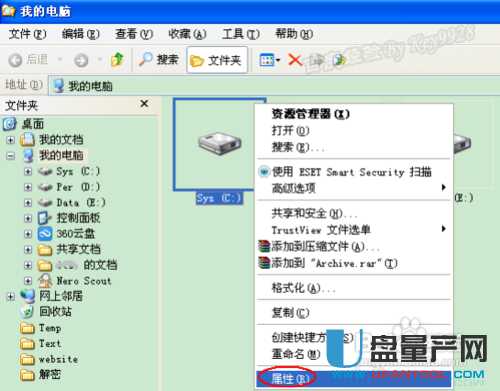
在弹出的“属性”对话框中切换到“工具”选项卡:再单击“查错”中的“开始检查”按钮:
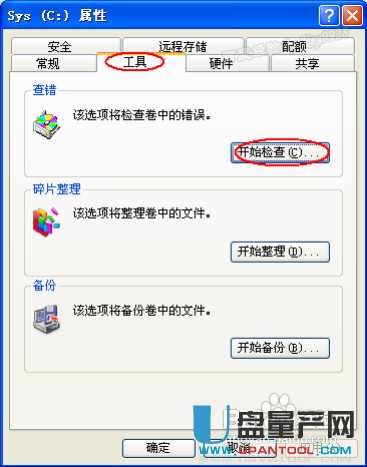
然后勾选里面的两个复选框,并单击“开始”按钮:
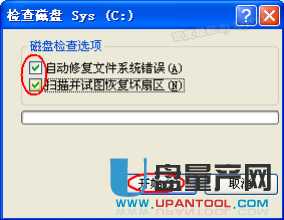
由于是系统分区,所以会弹出提示,访问是否重启自检,这里建议重启电脑:

重启后在进入windows之前会扫描并修复,扫描时间会因磁盘容量及扫描选项的不同而有所差异,一般这是耗时较长的,去泡杯茶看会书吧,一般一小时左右应该OK,这种方法不但能修复硬盘还可以保持硬盘里的数据不变,是比较推荐的方法,当然它不是万能的。
方法二、 用命令和借助分区软件修复:
硬盘坏常的现象是开机或运行时容易蓝屏,但还是能进系统。这个问题一般比较的容易修复,主要是系统分区出问题了。我们打开DOS命令提示符窗口,输入命令“chkdsk c: /f /r /x”进行强制修复:

由于是修复系统分区,需要重启电脑才能修复。
上面的方法是系统自带的,如果修复不成功,可以试试第三方硬盘修复工具。这里推荐你先用DiskGenius试试。为避免误判,建议先执行“工具”菜单中的“检查分区表错误”:

如果没有修复,则执行“硬盘”菜单中的“坏道检测与修复”功能:
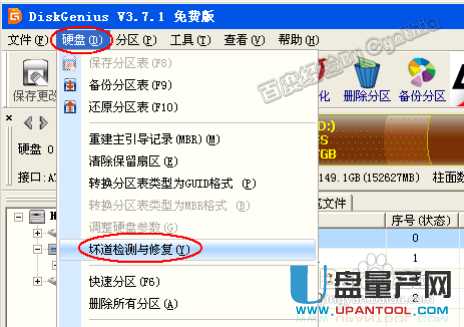
如果是开机过程中硬盘有问题,则这里不需要全部检测和修复,要不然会很久。设置好后就可以“开始检测”和“尝试修复”了:
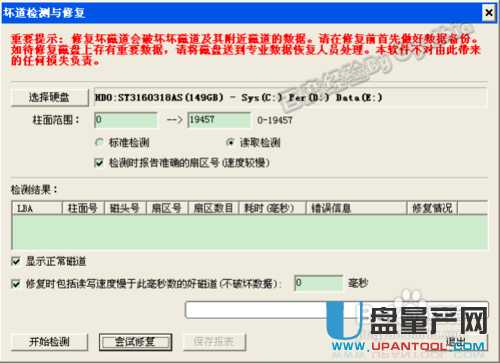
再严重点的问题,可以再用比较专门的工具来检测下,如果能修复最好了:
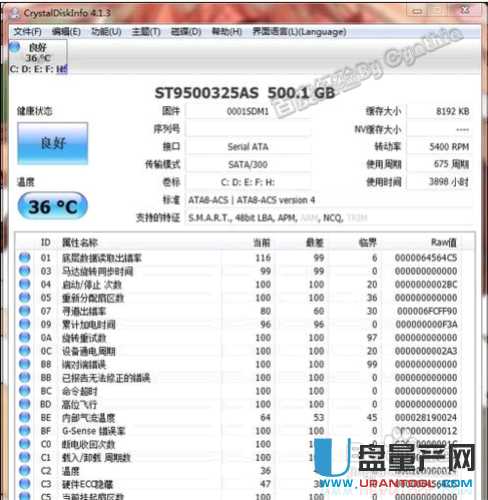
方法三、 严重问题低格修复
比较常见的笔记本硬盘坏可能就是在未关机的情况下拿来拿去导致磁盘头信息损坏。如果是0信息被损坏,则低格即可。比如我们下载DM软件进行低格。
启动DM后默认情况是不能低格的,需要打开高级菜单才能执行低格。即在DM的主界面中按“Alt+M”切换到高级菜单,选择菜单中的“(M)aintenance Options”命令即可进入高级菜单:
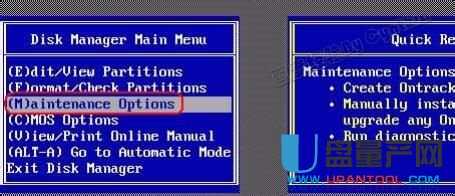
然后选择“(U)tilities”项,进入低级格式化界面:
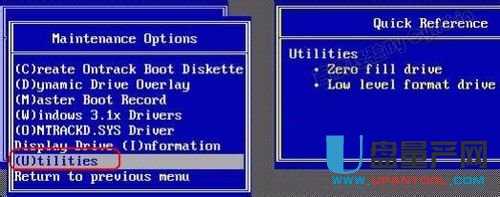
然后DM会显示找到的硬盘的列表,选择想要操作的硬盘,并按回车键。这个步骤极其重要,千万不能选错。如果你只有一个硬盘直接回车即可:
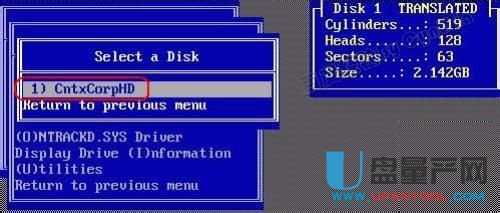
选择硬盘后,然后再选择“Low Level Format”,进行低级格式化:
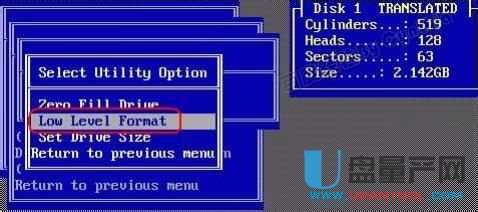
这时会弹出警告窗口,按“Alt+C”确认后继续:

确认之后,还会弹出让你再次确认的窗口,选择“YES”:

确认后就开始进行硬盘的低级格式化操作了,并会有详细的百分比进度显示:

低格操作需要很长时间,建议睡觉前进行吧,睡觉时让它自动执行就行了。
方法三、其他软件修复教程:
用比较冷门的诺顿磁盘医生 PartitionMagic分区软件来解决
故障排除
1、系统不承认硬盘:此类故障最为常见,开机自检完成时提示以下出错信息:HDD controller failure Press F1 to Resume;
2、上述英文文意指“硬盘无法启动”,当出现上述信息时,应该重点先检查与硬盘有关的电源线、数据线的接口有无损坏、松动、接触不良、反接等现象,此外常见的原因就是硬盘上的主从跳线是否设置错误。
3、CMOS错误引起的故障:开机显示如下信息:Drive not ready error Insert Boot Diskette in A;Press any key when ready...
4、出现上述错误,多属于CMOS设置错误或因CMOS供电不足造成CMOS信息丢失所引起。CMOS设置的正确与否直接影响硬盘的正常使用。 当硬盘类型错误 时,常会发生读写错误,有时则干脆无法启动系统。比如CMOS中的硬盘类型小于实际的硬盘容量,则硬盘后面的扇区将无法读写。需要重新设置或者放电复位 CMOS中数据。
5、具体操作:开启计算机或重新启动计算机后,在屏幕显示“Waiting……”时,按下“Del”键就可以进入CMOS的设置界面。要注意的 是,如果按得太 晚,计算机将会启动系统,这时只有重新启动计算机了。大家可在开机后立刻按住Del键直到进入CMOS。进入后,你可以用方向键移动光标选择CMOS设置 界面上的选项,然后按Enter进入副选单。使BIO恢复到出厂设置。
逻辑坏道修复
1、对于逻辑坏道,Windows自带的“磁盘扫描程序(Scandisk)”就是最简便常用的解决手段。如果硬盘出现了坏道,我们可在Windows系统环境下运行“磁盘扫描程序”,它将对硬盘盘面做完全扫描处理,并且对可能出现的坏簇做自动修正。
2、使用Windows下的磁盘扫描工具,打开“我的电脑”,选中需要修复的磁盘,然后单击鼠标右键,选择“属性”命令。
3、在“属性”对话框中,选择“工具”选项卡:再选择“查错”中的“开始检查”按钮。根据提示进行下一步的操作。
4、完成之后一般会提示是否重启电脑,这时最好选择重启电脑。
5、除了Scandisk之外,还有很多优秀的第三方修复工具,如诺顿磁盘医生NDD(Norton Disk Doctor)及PCTOOLS等也是修复硬盘逻辑坏道的好帮手。可以直接百度搜索安装,根据提示进行操作,经过一系列对“分区表”、“引导记录”、“文 件结构”和“目录结构”的诊断以及“表面测试”之后,它会自动给出一份诊断统计报告,并可以选择自行修复。
物理坏道修复
1、修复这种错误最简单的工具是Windows系统自带的Fdisk。如果硬盘存在物理坏道,通过前面介绍的Scandisk和NDD我们就可 以估计出坏道大 致所处位置,然后利用Fdisk分区时为这些坏道分别单独划出逻辑分区,所有分区步骤完成后再把含有坏道的逻辑分区删除掉,余下的就是没有坏道的好盘了。
2、PartitionMagic分区软件,先选择硬盘分区,用“操作”菜单中的“检查错误”命令扫描磁盘,算出坏簇在硬盘上的位置,然后在 “操作”菜单下选择“高级/坏扇区重新测试”;把坏簇所在硬盘分成多个区后,再利用“操作”菜单下选择“高级/隐藏分区”把坏簇所在的分区隐藏。
总结:如果进行以上步骤仍然无法修复,但是硬盘中有重要数据,建议到专业维修店进行修复。
另外,很多笔记本硬盘坏了,根本不能用来安装系统了,这时不要灰心,由于笔记本硬盘很小巧,所以可以买个移动硬盘盒,用来当移动硬盘用一定可以的。